3 способи доступу та перегляду резервної копії iCloud (включений iOS 12)
Ваша резервна копія iCloud містить багато данихви накопичили на своєму пристрої. Тим не менш, часто буває дуже важко побачити, що є на резервній копії. Хоча резервна копія iCloud важлива, оскільки ви можете просто відновити її на пристрій у разі втрати даних, іноді ви можете втратити лише деякі дані, а тому потрібен лише розділ резервного копіювання.
На жаль, відкрити вікно не дуже простоЗробіть резервну копію iCloud та виберіть тип даних, який ви хочете відновити. Цей посібник поділиться з вами способом доступу до файлів резервного копіювання iCloud різними способами залежно від того, що вам потрібно;
- Частина 1: Перегляд резервної копії iCloud шляхом відновлення пристрою iOS
- Частина 2: Доступ до iCloud Backup Online із iCloud.com
- Частина 3: Як отримати доступ і переглянути резервну копію iCloud за допомогою програми Tenorshare UltData
Частина 1: Перегляд резервної копії iCloud шляхом відновлення пристрою iOS
Найпростіший, а часом і найпоширеніший спосібви можете переглядати дані у вашій резервній копії iCloud. Відновлення резервної копії назад на пристрої iOS. Таким чином, усі файли резервної копії будуть доступні на пристрої. Відновити файл резервної копії iCloud на пристрої iOS досить просто. Дотримуйтесь цих простих кроків, щоб зробити це;
- Крок 1: Почніть, перейшовши в Налаштування> Загальне> Скидання, а потім натисніть "Видалити всі зміст і налаштування". Введіть свій пароль, щоб завершити процес.
- Крок 2: Це перенесе вас на сторінку налаштування. Дотримуйтесь інструкцій на екрані, а потім натисніть "Відновити з резервної копії iCloud.
- Крок 3: Увійдіть і виберіть файл резервної копії з фотографіями, які ви хочете відновити. Тримайте пристрій підключеним до Wi-Fi до завершення процесу.

Цей процес простий і дозволяє переглядати файли у вашому акаунті iCloud. Але у нього є кілька недоліків, зокрема:
- Процес відновлення резервної копії може зайняти дуже багато часу, залежно від розміру резервної копії.
- Перед відновленням пристрою потрібно стерти пристрій, що може втратити деякі нові дані на пристрої.
- Ви не можете бачити файли в резервній копії.
Частина 2: Доступ до iCloud Backup Online із iCloud.com
Ви також можете отримати доступ до файлів у своєму акаунті iCloud, увійшовши до свого облікового запису iCloud на iCoud.com. Ось як це зробити простими кроками.
- Крок 1: Перейдіть на iCloud.com та увійдіть із своїм ідентифікатором та паролем Apple. Крок 2: Ви повинні побачити список усіх даних в обліковому записі iCloud, включаючи фотографії, контакти та примітки. Виберіть тип даних, який ви хочете переглянути. </li>
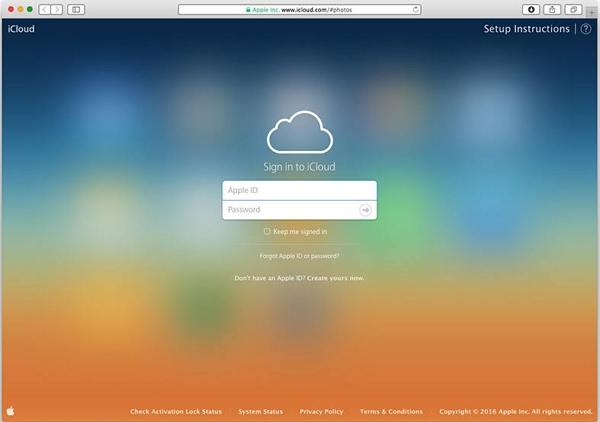
Цей спосіб також може переглядати резервну копіюфайли. Але це дозволить лише отримати доступ до певних типів даних. Ви не зможете переглядати певні типи даних, такі як історія викликів, повідомлення, iMessages та дані додатків, такі як повідомлення WhatsApp.
Частина 3: Як отримати доступ і переглянути резервну копію iCloud за допомогою програми Tenorshare UltData
Якщо ви хочете більше контролювати і зможетепереглянути більше типів даних на резервній копії iCloud без необхідності відновлення резервної копії на пристрої, https://www.tenorshare.com/products/iphone-data-recovery.html - найкращий інструмент для роботи. Цей інструмент є ідеальним, оскільки дозволяє вам просто увійти до свого облікового запису iCloud, вибрати будь-який файл резервної копії (навіть справді старий) та переглянути дані у файлі резервної копії, все це декількома простими клацаннями миші. Ви також зможете витягти деякі дані з файлу резервної копії iCloud і зберегти їх на ПК, якщо це "те, що ви хочете".
Нижче наведено просте керівництво, яке допоможе вам отримати доступ та переглядати файли резервного копіювання iCloud за допомогою UltData;
Крок 1: Завантажте та встановіть UltData на свій комп’ютер та запустіть програму. У головному вікні натисніть "Відновити з файлів резервного копіювання iCloud". Увійдіть до свого облікового запису iCloud, щоб отримати доступ до файлів резервного копіювання. Виберіть резервну копію, яку ви хочете переглянути, і натисніть "Далі".
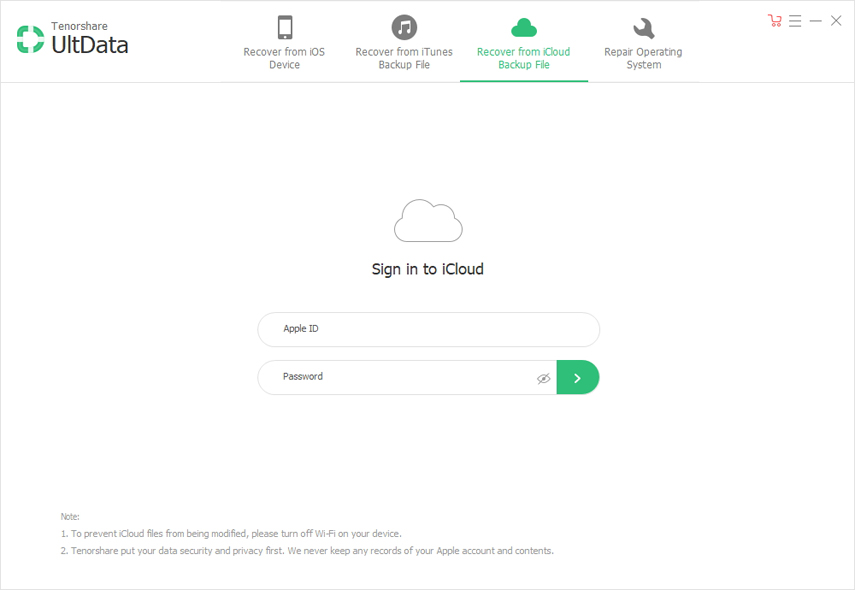
Крок 2: У наступному вікні виберіть типи файлів, які ви хочете переглянути. Якщо ви хочете переглянути їх, переконайтесь, що ввімкнено "Вибрати все". Натисніть "Далі", щоб продовжити.
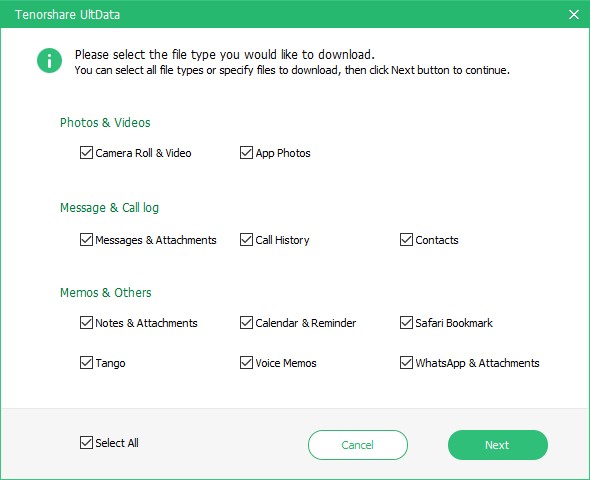
Крок 3: Програма завантажить доступні файли. Після цього ви зможете побачити всі файли в цій резервній копії iCloud. Ви можете переглянути його, натиснувши на нього.

Підсумок:
Наведені вище методи - ідеальні, коли ви хочете отримати доступ та переглядати файли на ваших файлах iCloud Backup. Але на сьогоднішній день найпростішим і зручним способом є використання Tenorshare UltData.







![[Керівництво] Як отримати доступ до iCloud Photos на ПК](/images/icloud/guidehow-to-access-icloud-photos-on-pc.jpg)

